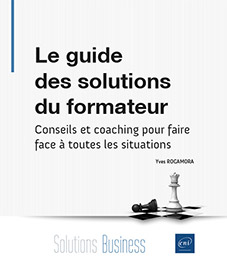Les outils de classes virtuelles
L’outil Zoom
Les outils disponibles ont sensiblement tous les mêmes fonctionnalités. Cependant, leur utilisation peut s’avérer plus ou moins pratique. Vous devez les choisir en fonction de ce dont vous avez besoin.
Commençons par le plus pratique d’entre eux : Zoom. Avant de commencer, il faut savoir qu’à l’heure où j’écris ces lignes, Zoom est « blacklisté » par bon nombre d’entreprises. La raison en est une plainte déposée sur la sécurisation des données.
Sans entrer dans les détails, la FTC (Federal Trade Commission : agence américaine du droit à la consommation) accuse Zoom de ne pas chiffrer les appels de bout en bout laissant entrevoir une faille de sécurité. La totalité des problèmes sur lesquels Zoom a été mis en accusation ont été résolus, mais la confiance a été ébranlée vu que Zoom aurait caché cette faille aux utilisateurs. Aujourd’hui, certaines entreprises refusent toujours d’utiliser Zoom. Aussi, avant de faire votre choix sur cet outil, assurez-vous que les participants acceptent de l’utiliser. Mis à part ce « couac » provisoire, Zoom est un très bon outil pour une formation à distance. Vous pouvez essayer l’utilisation...
L’outil Teams
C’est l’outil de visioconférence de Microsoft. Teams est plus exactement un outil collaboratif. Cela signifie qu’il est conçu pour être utilisé au sein d’une structure unique (entreprise, école, université…). C’est important de le préciser, car même s’il est tout à fait possible d’utiliser Teams pour des formations à distance, pour des participants provenant d’entreprises différentes, certaines fonctionnalités ne seront pas disponibles comme par exemple, le tableau blanc, la transmission de fichiers…
Lorsque vous vous connectez pour la première fois à Teams, vous avez droit à un essai gratuit. Connectez-vous sur le site : https://www.microsoft.com/fr-fr/microsoft-teams
Vous devez vous inscrire pour bénéficier de l’essai gratuit. Attention, à la question : « Comment voulez-vous utiliser Teams ? », sélectionnez « pour les amis et la famille », sinon Teams vous demandera d’identifier la structure dans laquelle vous travaillez.
À la suite de votre inscription, Teams télécharge sur votre navigateur l’exécutable de l’application. Double cliquez dessus et exécutez le fichier. Après les multiples demandes d’identification qu’exigent Microsoft...
L’outil BigBlueButton
C’est à mon sens l’outil le plus facile et le plus complet à utiliser. BigBlueButton est accessible uniquement par navigateur. Il n’y a aucun téléchargement requis sur votre PC.
BigBlueButton est en open source, ce qui signifie qu’il est gratuit. Cependant, il y a une contrainte essentielle à connaître lorsqu’on veut utiliser BigBlueButton. Afin de pouvoir définir et administrer des formations sur BigBlueButton, vous devrez l’installer sur un serveur. Ce qui signifie que vous devez en premier lieu, disposer d’un serveur. Vous pouvez utiliser un hébergeur comme OVH par exemple. L’installation est assez délicate et requiert des compétences systèmes. Faites donc appel à un administrateur système pour vous épauler (de nombreux sont disponibles en freelance).
Vous pouvez cependant tester par vous-même une version d’essai de BigBlueButton grâce à l’outil Greenlight fourni en ligne : https://bigbluebutton.org
Malheureusement, si vous utilisez cette solution, votre formation ne pourra durer que 60 minutes au maximum.
Pour utiliser BigBlueButton en version Greenlight, inscrivez-vous avec votre adresse mail. Vous arrivez directement sur la salle d’accueil de BigBlueButton :
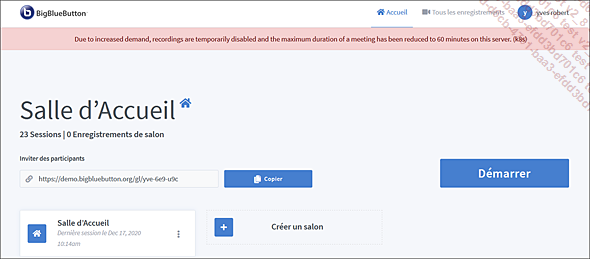
Vous remarquez que vous avez la possibilité de copier le lien et de le partager...
En résumé
En résumé, voici ce qu’il faut retenir sur les outils de classe virtuelle :
-
L’outil Zoom est de loin le plus pratique, mais il est actuellement " blacklisté " par bon nombre de clients.
-
L’outil Teams, solution de Microsoft, permet de créer une réunion, partager un document, créer des sous-groupes, gérer les webcams…
-
L’outil Teams nécessite une installation de l’application sur le poste de chaque participant afin de bénéficier des meilleures options.
-
L’outil BigBlueButton est accessible pour les participants directement sur un navigateur sans chargement d’application.
-
L’outil BigBlueButton nécessite l’installation de l’outil sur un serveur pour administrer et créer des salles de formation.
-
L’outil BigBlueButton intègre une option pour réaliser des sondages.
-
La création de sous-groupes dans l’outil BigBlueButton se fait très simplement sur les onglets d’un navigateur.
 Editions ENI Livres | Vidéos | e-Formations
Editions ENI Livres | Vidéos | e-Formations